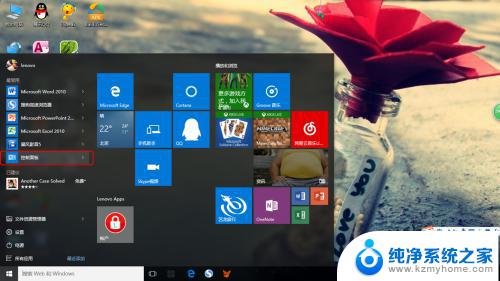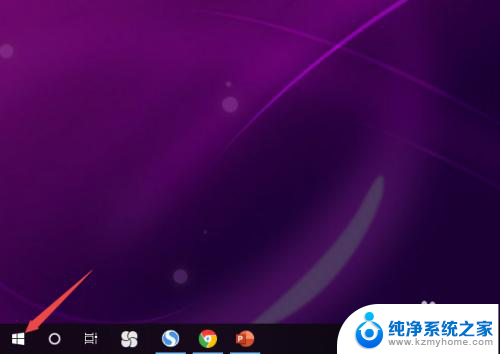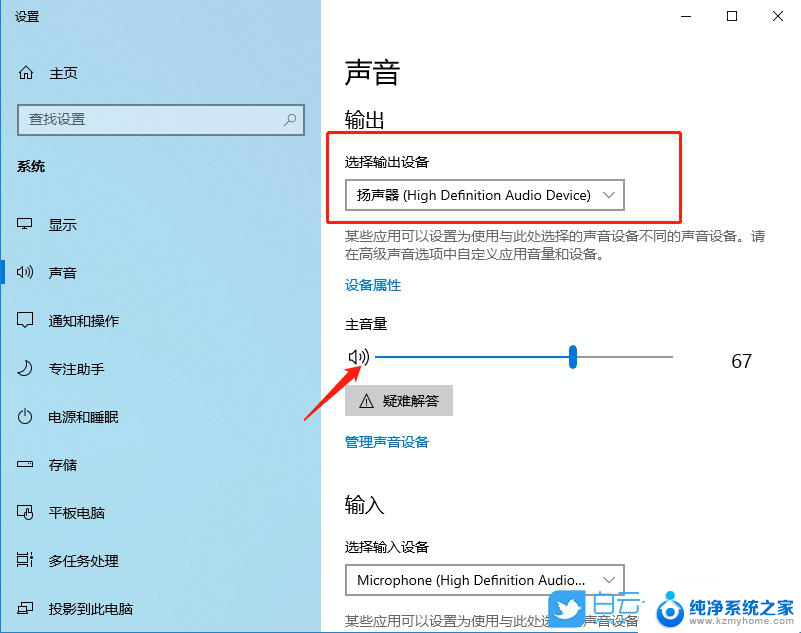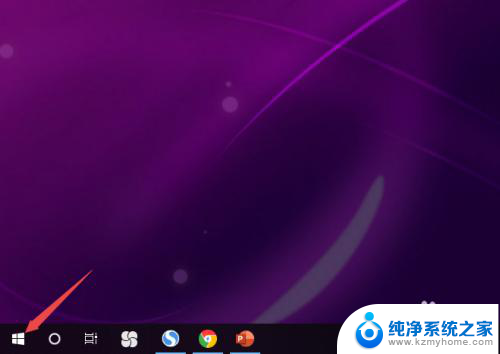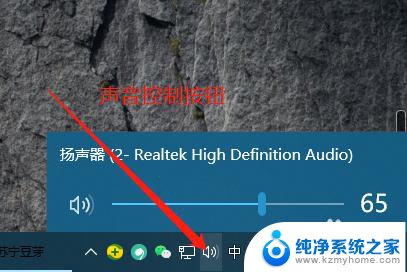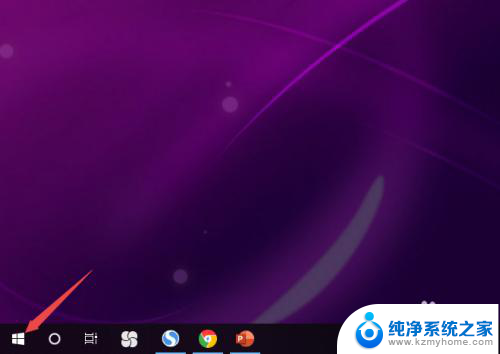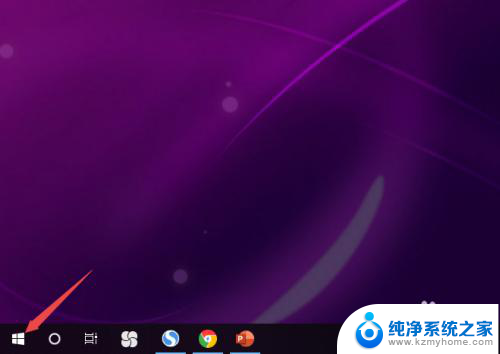电脑更新系统后没声音 win10系统升级后没有声音怎么办
电脑更新系统后没声音,随着科技的发展,电脑已经成为我们生活中不可或缺的一部分,在使用电脑的过程中,我们有时会遇到一些问题。比如最近有用户反映,在将电脑系统升级至win10后,出现了没有声音的情况。这无疑给用户的正常使用带来了一定的困扰。面对这样的问题,我们该如何解决呢?本文将为大家介绍一些解决办法,帮助大家解决电脑系统升级后没有声音的困扰。
操作方法:
1.第一步我们首先需要知道升级win10系统后没有声音的原因是驱动不兼容导致的,我们需要将声卡驱动还原到升级前。鼠标右键此电脑,选择属性,进去之后,点击设备管理器,如下图所示:
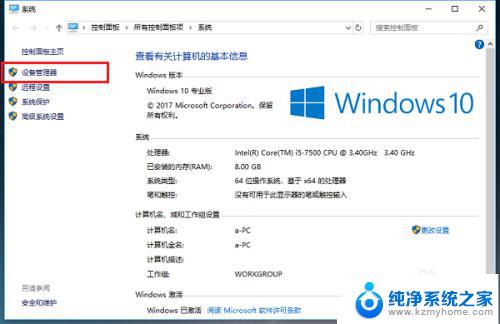
2.第二步打开设备管理器之后,点击声音、视频和游戏控制器,可以看到里面的驱动,如下图所示:
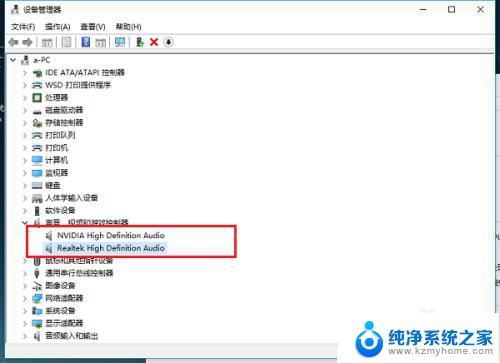
3.第三步如果里面只有一个声卡驱动,操作一次就可以。如果有多个驱动需要全部还原成升级前的驱动,选中驱动High Definition Audio,右键属性,进去之后,点击驱动程序,如下图所示:
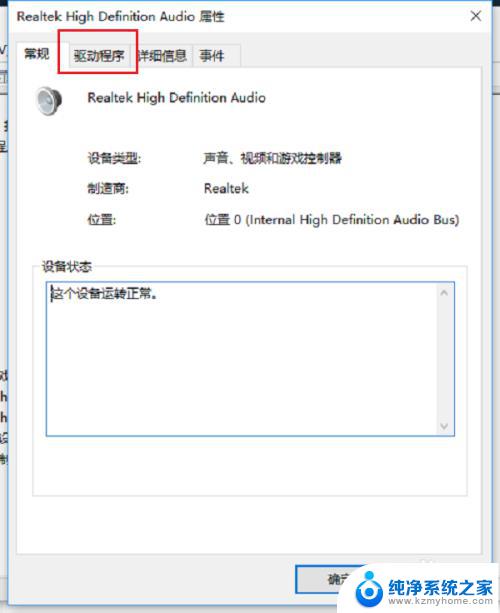
4.第四步进去驱动程序之后,点击回退驱动程序,如下图所示:
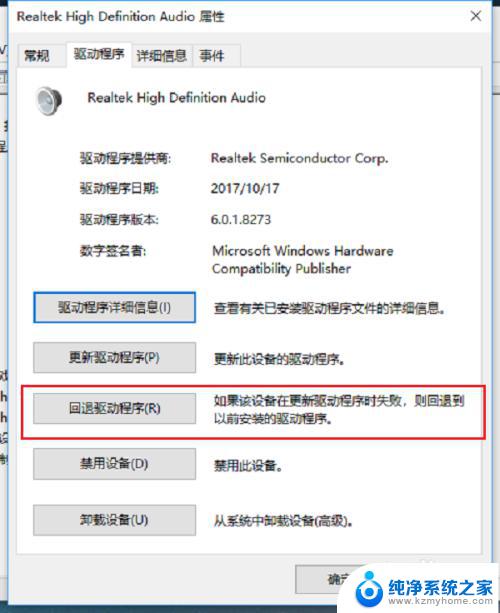
5.第五步点击回退驱动程序,会让选择会退的原因,回退之后,点击是,如下图所示:

6.第六步可以看到已经成功将win10系统的声卡驱动回退到上一版本了,然后我们重启电脑。就有声音了,如下图所示:
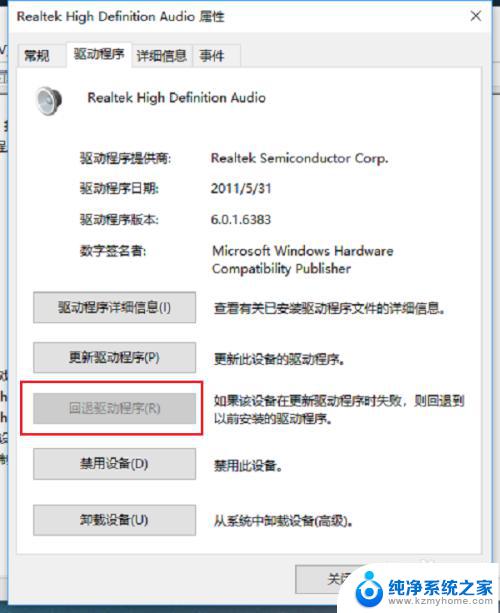
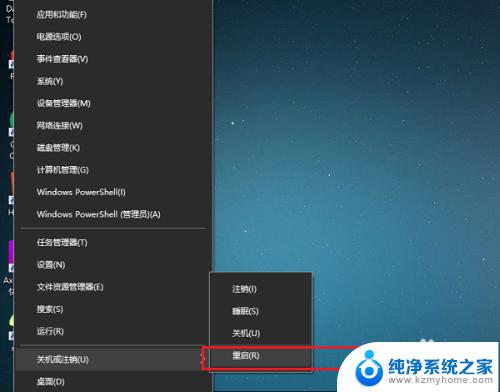
以上是电脑更新系统后无声的全部内容,如果您遇到这种情况,可以根据我的方法来解决,希望对您有所帮助。